A Microsoft usa o formato de arquivo de imagem ESD (Electronic Software Download) para fornecer upgrades, atualizações e outros componentes do Windows. Por exemplo, a Microsoft permite que os desenvolvedores baixem as versões mais recentes do Windows 10 no formato ESD. Os desenvolvedores podem usá-lo para instalar ou atualizar o Windows. Os arquivos de imagem ESD são altamente compactados e criptografados. Como tal, você não pode abri-los ou usá-los como arquivos ISO normais. Antes de fazer qualquer coisa, você precisa descriptografar e extrair o conteúdo.
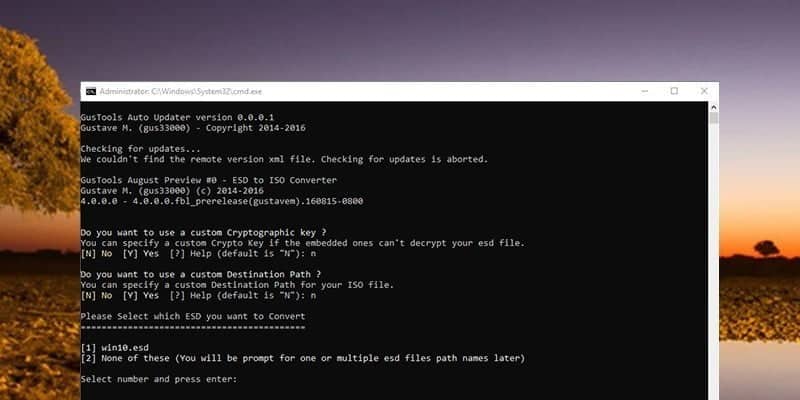
Se quiser criar uma unidade inicializável, você precisará criar um arquivo ISO a partir do conteúdo extraído. Existem muitas ferramentas gratuitas que fazem tudo isso com apenas alguns cliques. Neste artigo, mostraremos como converter ESD em ISO no Windows 10.
Converta ESD para ISO usando ESD Toolkit (linha de comando)
ESD Toolkit é uma ferramenta de linha de comando portátil e gratuita, embora faça tudo para você automaticamente, por exemplo, descriptografar, extrair e converter. Tudo que você precisa fazer é apontá-lo para o arquivo ESD e selecionar uma das opções.
1. Primeiro, baixe o Kit de ferramentas ESD E extraia o conteúdo em uma pasta de sua escolha.
2. Ter o arquivo de imagem ESD na mesma pasta que o conteúdo do ESD Toolkit é muito útil, então copie o arquivo de imagem ESD para a pasta ESD Toolkit.
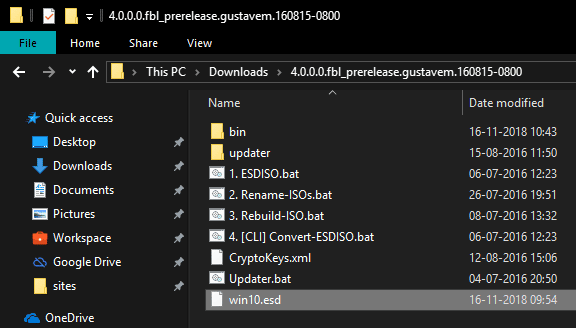
3. Abra o arquivo ESD usando o ESD Toolkit. Portanto, basta arrastar e soltar o arquivo ESD no arquivo “ESDISO.bat” para abri-lo.
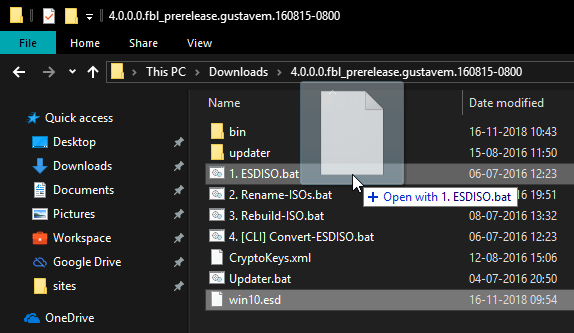
4. Na janela de comando, digite "N" e pressione Enter.
5. O programa pergunta se você deseja usar um destino personalizado para o arquivo ISO. Digite "N" e pressione Enter. Se você quiser salvar o arquivo ISO em outro lugar, digite “Y” e defina o local.
6. O ESD Toolkit solicitará que você escolha um arquivo ESD para converter. Como abrimos o programa com o arquivo ESD, ele será listado na janela Comando. Digite o número associado ao arquivo ESD e pressione Enter. Nesse caso, esse número é "1".
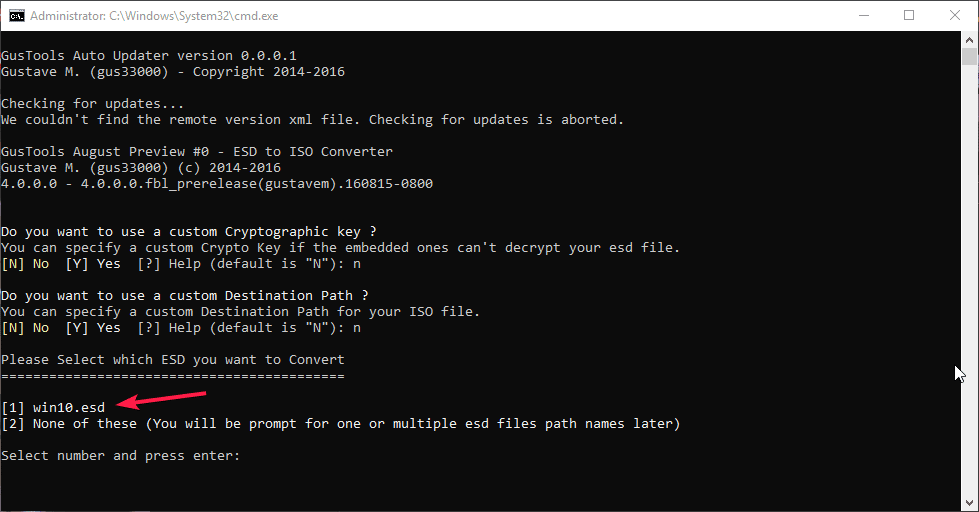
7. Assim que o arquivo for selecionado, o ESD Toolkit iniciará o processo de conversão. Isso pode levar de quinze a trinta minutos, dependendo dos recursos do seu sistema, portanto, recoste-se e espere a conclusão.
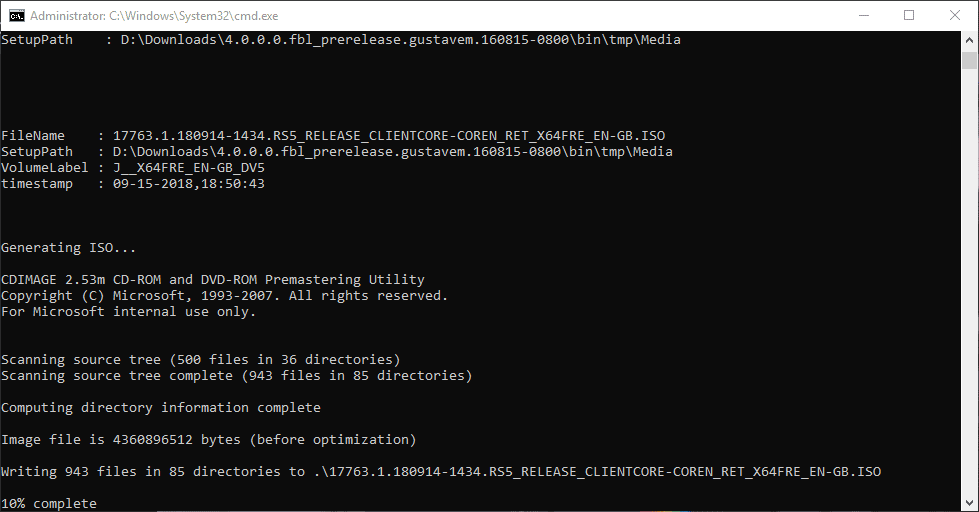
8. Depois de concluído, o programa será encerrado. Você pode encontrar o arquivo ISO convertido no mesmo diretório do ESD Toolkit.
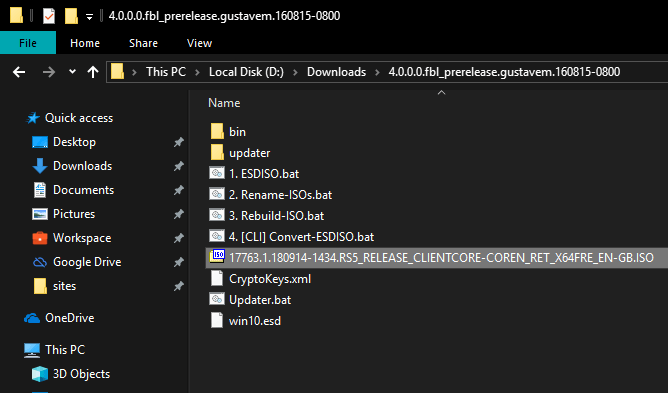
Agora você pode usar o arquivo ISO para criar um CD / DVD ou unidade USB reinicializável do Windows 10.
Converta ESD para ISO usando NTLite (GUI)
Se você não quiser usar ferramentas de linha de comando, pode usar o NTLite. NTLite é um programa poderoso que contém várias ferramentas diferentes, juntamente com um conversor ESD para ISO.
1. Baixe NTLite , Instale-o como qualquer outro programa do Windows e execute-o. Durante a instalação, você terá a opção de instalar no modo portátil. Selecione esta opção se você não quiser instalar o NTLite.
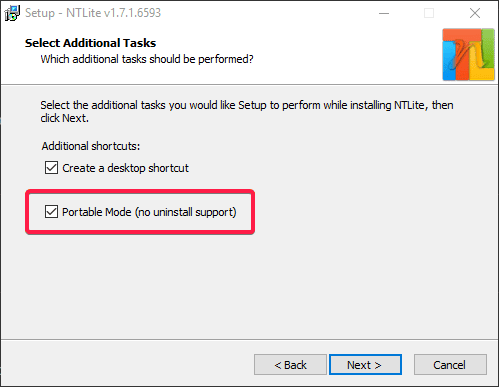
2. Ao executar o aplicativo, você será solicitado a escolher uma licença. Por este motivo, a licença gratuita funciona perfeitamente, então escolha "Livre" nas opções e clique em "OK".
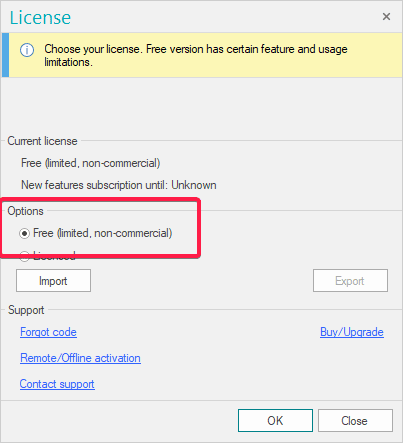
3. Arraste e solte o arquivo ESD no NTLite. Se uma janela de aviso for exibida, clique em "OK" para continuar.
4. Selecione “Sistemas operacionais” na categoria Histórico de imagens e clique na opção “Transferir -> WIM (padrão, editável)). Isso irá descriptografar e extrair o arquivo ESD. O processo levará de 15 a 30 minutos para ser concluído, portanto, recoste-se e espere que ele seja concluído.
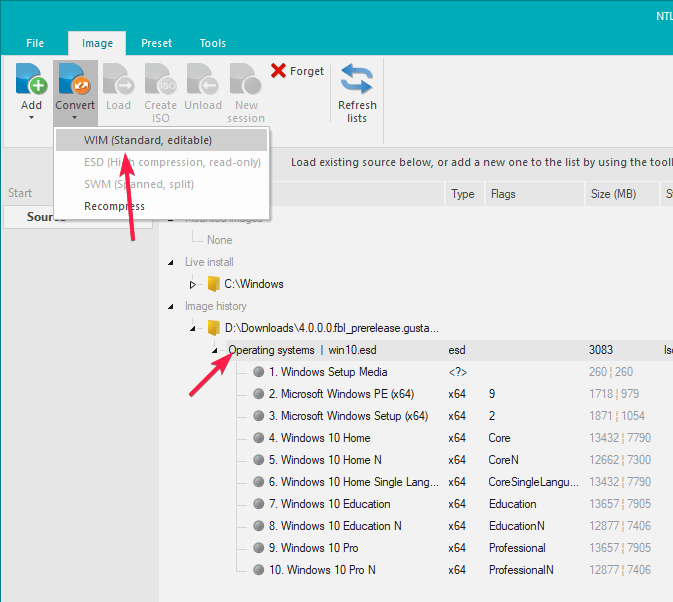
5. Quando a descriptografia e extração forem concluídas, selecione a pasta extraída e clique em "Criar ISO".
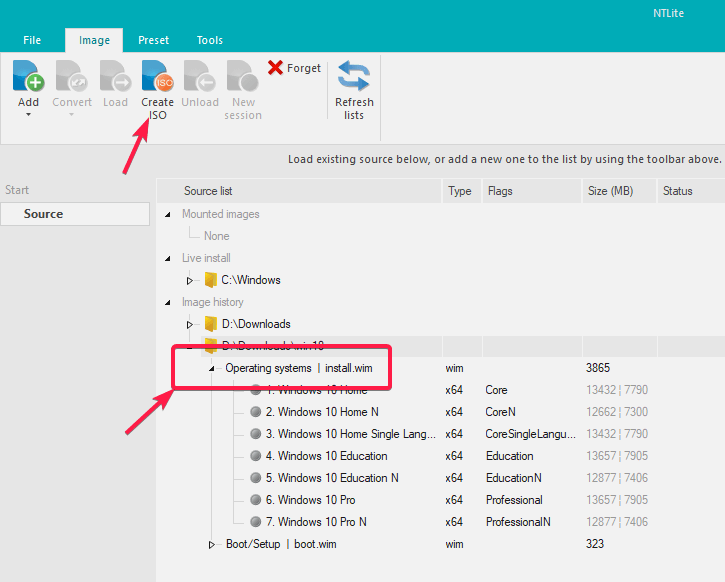
6. NTLite irá pedir-lhe o nome do arquivo ISO. Digite um nome e clique em “OK”. Você pode ver o local de destino no campo Rótulo.
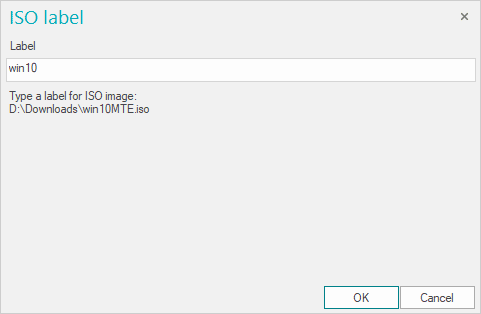
7. NTLite iniciará o processo de criação de ISO. Demora de dois a cinco minutos para ser concluído.
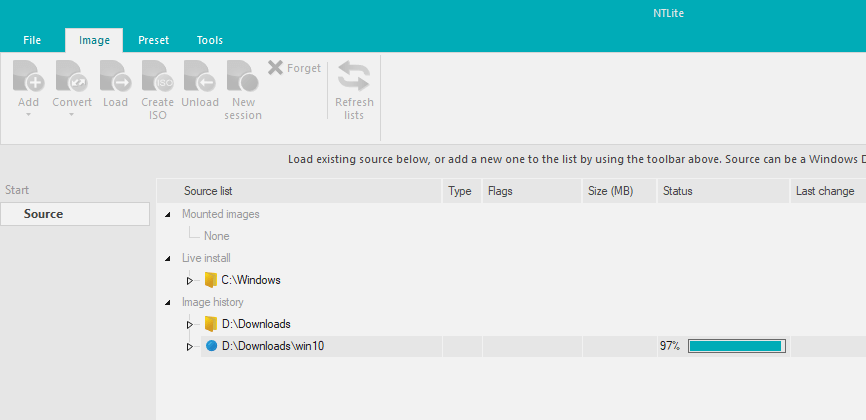
8. Depois de concluído, o arquivo ISO será salvo automaticamente no destino mostrado anteriormente.
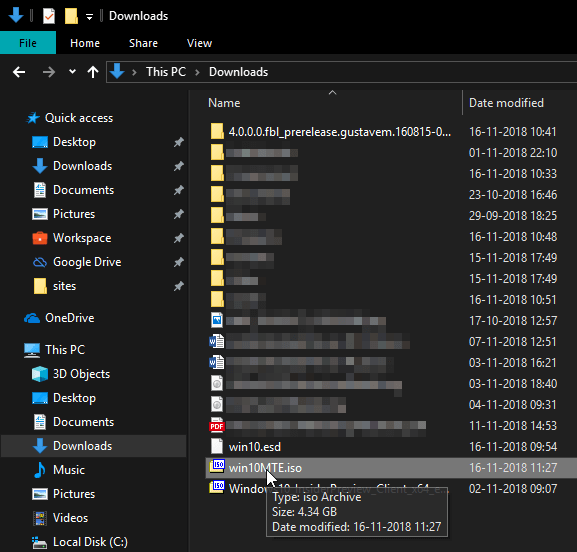
Comente abaixo compartilhando suas idéias e experiências sobre o uso dos métodos acima para converter ESD para ISO no Windows.







